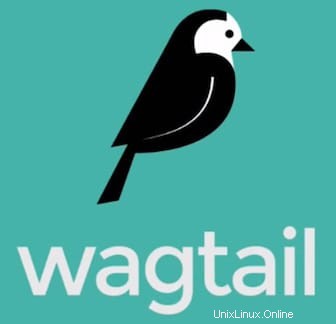
このチュートリアルでは、CentOS 7にWagtailをインストールする方法を説明します。知らなかった人にとっては、WagtailはPythonで記述され、Djangoで構築された無料のオープンソースコンテンツ管理システム。簡単、高速、美しく、両方のエディターに高速で魅力的なインターフェイスを提供します。Wagtailは、柔軟性と消費者の専門知識に重点を置いた柔軟なDjangoコンテンツ管理プログラムです。
この記事は、少なくともLinuxの基本的な知識があり、シェルの使用方法を知っていること、そして最も重要なこととして、サイトを独自のVPSでホストしていることを前提としています。インストールは非常に簡単で、ルートアカウントで実行されていますが、そうでない場合は、' sudoを追加する必要があります。 ルート権限を取得するコマンドに‘。 CentOS7サーバーへのWagtailCMSのインストールを段階的に説明します。
前提条件
- 次のオペレーティングシステムのいずれかを実行しているサーバー:CentOSLinux。
- 潜在的な問題を防ぐために、OSの新規インストールを使用することをお勧めします。
- サーバーへのSSHアクセス(またはデスクトップを使用している場合はターミナルを開く)
非rootsudoユーザーまたはrootユーザーへのアクセス 。非rootsudoユーザーとして行動することをお勧めします ただし、ルートとして機能するときに注意しないと、システムに害を及ぼす可能性があるためです。
CentOS7にWagtailをインストールする
ステップ1.まず、システムが最新であることを確認することから始めましょう。
yum clean all yum -y install epel-release yum -y update
ステップ2.必要なパッケージをインストールします。
必要なパッケージをインストールします:
yum install python-pip python-virtualenv pcre-devel python-imaging python-devel libjpeg-turbo-devel make gcc -y
手順3.新しいシステムユーザーを作成します。
Wagtailをインストールする前に、Wagtailの新しいシステムユーザーを作成する必要があります:
adduser --comment 'Wagtail User' --home-dir /home/wagtail wagtail chmod 755 /home/wagtail
ステップ4.Wagtailをインストールします。
次に、以下のようにpipコマンドを使用してWagtailをインストールします。
pip install wagtail
ステップ5.Python仮想環境とWagtailプロジェクトを作成します。
Wagtailをインストールしたら、Python仮想環境とWagtailプロジェクトを作成する必要があります。
su - wagtail
新しいWagtailプロジェクトを作成します:
wagtail start mysite
次のコマンドを使用して新しいvirtualenvを作成します:
virtualenv wagtail-env
新しいvirtualenvに切り替えます:
source ~/wagtail-env/bin/activate
次に、pipコマンドを実行して、必要なすべての依存関係をインストールします。
cd mysite pip install -r requirements.txt
次に、新しいSQLiteデータベースを作成します:
python manage.py migrate python manage.py createsuperuser
ステップ6.NginxとuWSGIをインストールして構成します。
最初に公式のNginxリポジトリを追加します:
rpm -Uvh http://nginx.org/packages/centos/7/noarch/RPMS/nginx-release-centos-7-0.el7.ngx.noarch.rpm
Nginxリポジトリがインストールされたら、次のコマンドを使用してNginxをインストールします。
yum install nginx -y
次に、新しいNginx仮想ホストを作成します:
nano /etc/nginx/conf.d/YOUR_WAGTAIL_DOMAIN.conf
Add the following lines:
server {
server_name your-domain;
client_body_in_file_only clean;
client_body_buffer_size 64K;
client_max_body_size 40M;
sendfile on;
send_timeout 300s;
error_log /var/log/nginx/mywagtailsite_error.log;
access_log /var/log/nginx/mywagtailsite_access.log;
location / {
uwsgi_pass unix:/home/wagtail/mysite/mysite/wagtail.socket;
include /etc/nginx/uwsgi_params;
uwsgi_param UWSGI_SCHEME $scheme;
uwsgi_param SERVER_SOFTWARE nginx/$nginx_version;
}
} 次に、uWSGIをサーバーにインストールする必要があります:
pip install --upgrade uwsgi
Wagtailのuwsgi構成ファイルを作成します:
mkdir /etc/uwsgi.d/ nano /etc/uwsgi.d/wagtail.ini
次の行を追加します:
[uwsgi] chmod-socket = 666 virtualenv = /home/wagtail/wagtail-env mount = /=wsgi:application chdir = /home/wagtail/mysite/ wsgi-file = mysite/wsgi.py socket = /home/wagtail/mysite/mysite/%n.socket stats = /home/wagtail/mysite/mysite/%n.stats.socket logto = /home/wagtail/mysite/mysite/%n.log workers = 4 uid = wagtail gid = wagtail limit-as = 512>
次に、Wagtailの新しいサービスファイルを作成します:
nano /etc/systemd/system/uwsgi.service
次のコード行を追加します:
[Unit] Description=uWSGI Emperor Service After=syslog.target [Service] ExecStart=/usr/bin/uwsgi --master --die-on-term --emperor /etc/uwsgi.d ExecReload=/bin/kill -HUP $MAINPID KillSignal=SIGINT Restart=always Type=notify StandardError=syslog NotifyAccess=all [Install] WantedBy=multi-user.target
uWSGIサービスを開始し、次のコマンドを使用して起動時に開始できるようにします。
systemctl enable uwsgi systemctl start uwsgi
最後に、次のコマンドを使用してNginxサービスを開始し、起動時に開始できるようにします。
systemctl enable nginx systemctl start nginx
ステップ6.WagtailCMS。
Wagtail CMSはデフォルトでHTTPポート80で利用できます。お気に入りのブラウザを開き、http://your-domain.com/ またはhttp:// your-server-ip インストールを完了するために必要な手順を完了します。
おめでとうございます!Wagtailが正常にインストールされました。CentOS7システムにWagtail CMSをインストールするためにこのチュートリアルを使用していただき、ありがとうございます。追加のヘルプや役立つ情報については、WagtailCMSの公式Webサイトを確認することをお勧めします。